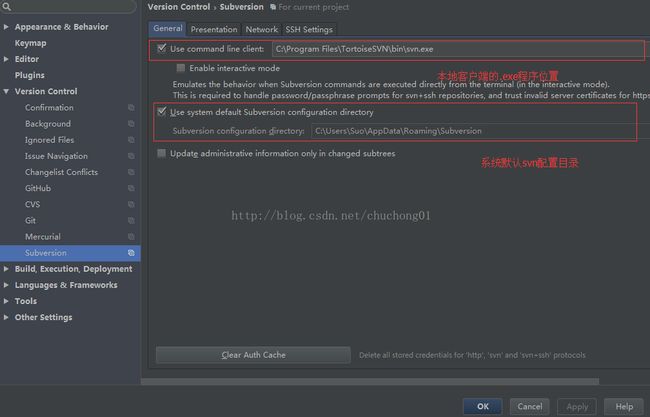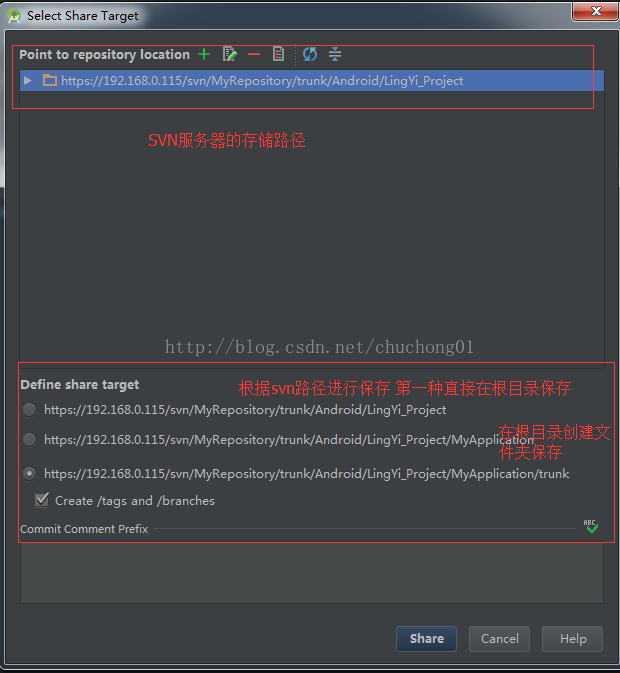androidstudio之svn使用浅谈
androidstudio内部集成了版本控制,可以很方便的使用市面上主流的版本控制工具进行代码提交和下载.
废话不多说.
AndroidStudio配置SVN流程.
流程网上一抓一大把,我就简单介绍一下.
1.安装svn到本地计算机.(安装过程自行百度)
2.AndroidStudio菜单栏. File----Settings------Version Control(版本控制设置都在此条目)-------subVersion
其中clearAuthCache 用来清除svn的默认配置的.(具体有什么效果还待观察,点击后再次连接svn服务器需要重新输入svn的用户名和密码,别的功能暂时没发现)
2.AndroidStudio菜单栏-----File-----Settings-------VersionControl--------IgnoreFiles(用来配置 不需要上传到svn服务器中的文件,由于androidstudio新建项目后会创建一些build文件等,没有必要上传到svn服务器,一是体积问题,二是在down代码的时候会出问题.(比如说在另一台电脑中从svn服务器下载代码)所以这个ignoreFiles的配置是非常重要的.
具体ignore什么文件,且听我道来.
如图所示,前两项系统生成,不用管
我们需要添加的是 单独文件: 主project目录下的local.properties;
文件夹: 主project目录下的 .gradle文件夹; build文件夹 ; .idea文件夹; app包内的 build文件夹; 所有第三方moduel的build文件夹(如没有,不用添加)
匹配文件: 所有.iml结尾的文件 只需要选择第三项 输入 *.iml 选择ok就行.
好了,我们要ignore的文件一般就这些.
注意:ignoreFile只能在配置好VCS的subVersion之前配置.意思就是这个只有在第一次使用androidstudio的svn功能之前配置才有效果.之后配置就无效了.只能清空关联svn等才能继续接着配置,如何清空 我会介绍.
3.配置好Settings.接下来配置VCS
AndroidStudio菜单栏--------VCS-------Import into VersionControl ------- Share Project ( SubVersion)----弹出对话框
如图,上边显示SVn服务器的存储路径.
下边选择是在路径下直接保存还是创建文件夹 还是在创建项目文件夹的基础上创建主干trunk文件夹进行保存,可以直接选择第二个.
点Share.
然后弹出选择版本对话框 三个版本 1.6 1.7 1.8 这个要与你的搭档选择相同版本,否则down代码的时候会出问题. 推荐1.8
然后等他运行.
这步相当于与svn服务器进行关联,此时你电脑内的代码并没有上传到svn服务器
关联好后,androidStudio菜单栏右侧会出现新图标.
可以通过此图标进行快速上传下载.
Performing VCS Refresh 结束后 就会弹出上传的对话框,里边有改动后需要上传的文件 浏览一下 直接commit就行.
第一次使用上传功能会比较卡,尽量耐心等待一下,如果超过10~20分钟,那就说明有问题,可以考虑取消上传,直接使用SVN的上传功能上传.步骤如下
打开我的电脑.找到你project(项目)的文件夹.右键------SVN Commit 会弹出svn同步对话框,下方会刷新svn要同步的文件,点击OK就行.上传好后.第二次在进行androidstudio的上传功能就应该没问题了.
总的来讲主要步骤就是:
1.设置工具的subVersion本地路径配置
2.设置工具的IgnoreFiles配置
3.配置项目上传SVN服务器的路径及版本等.
4.上传和下载
好了,基本配置介绍完毕
关于SVN解除androidStudio关联,请看这里.(重新配置IgnoreFiles等可以用到)
http://blog.csdn.net/chuchong01/article/details/68067209
关于如何在另一台电脑down到SVN服务器中的项目并能正常运行请看这里.
http://blog.csdn.net/chuchong01/article/details/72519183